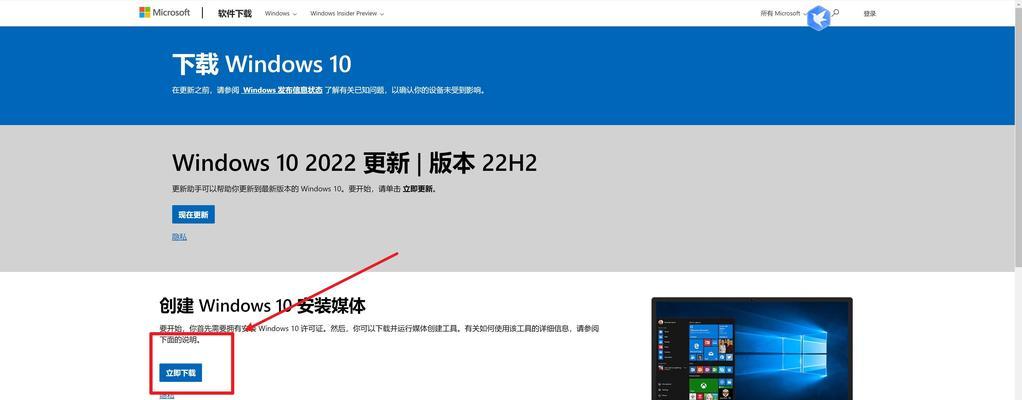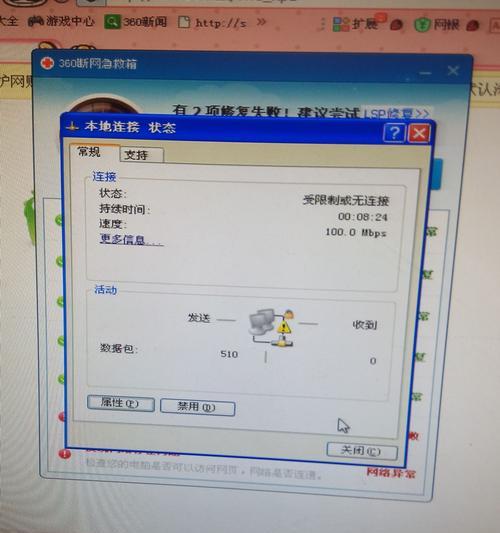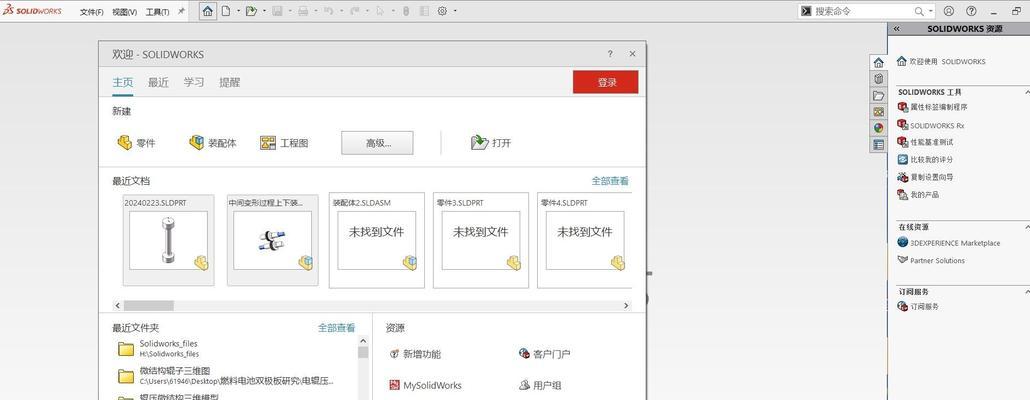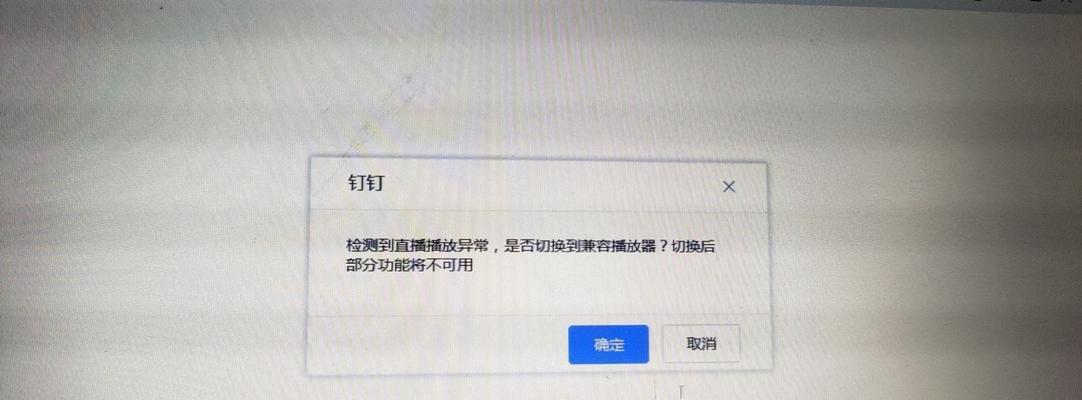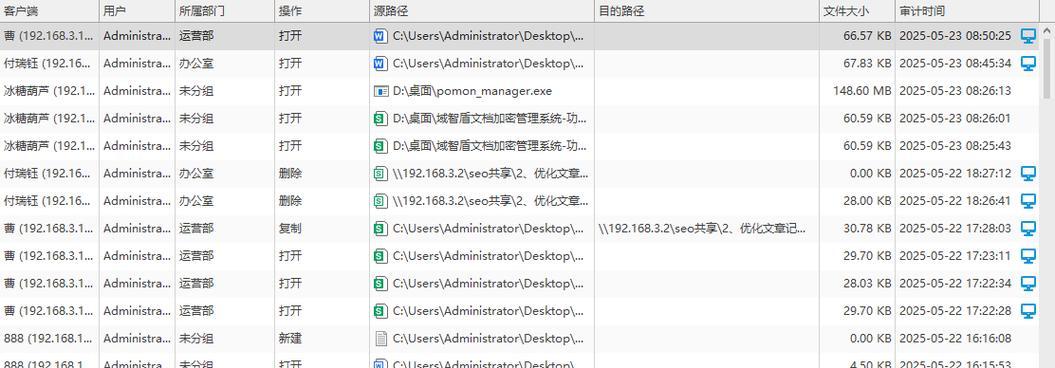随着互联网的普及,电脑已经成为了我们日常生活中不可或缺的工具。而一个稳定的网络连接对于电脑的正常运行尤为重要。然而,有时我们可能会遇到电脑DNS地址配置错误的情况,导致网络连接异常或者浏览体验极差。本文将就这一问题进行深入分析,并提供解决方法,以帮助读者更好地解决电脑DNS地址配置错误所带来的问题。
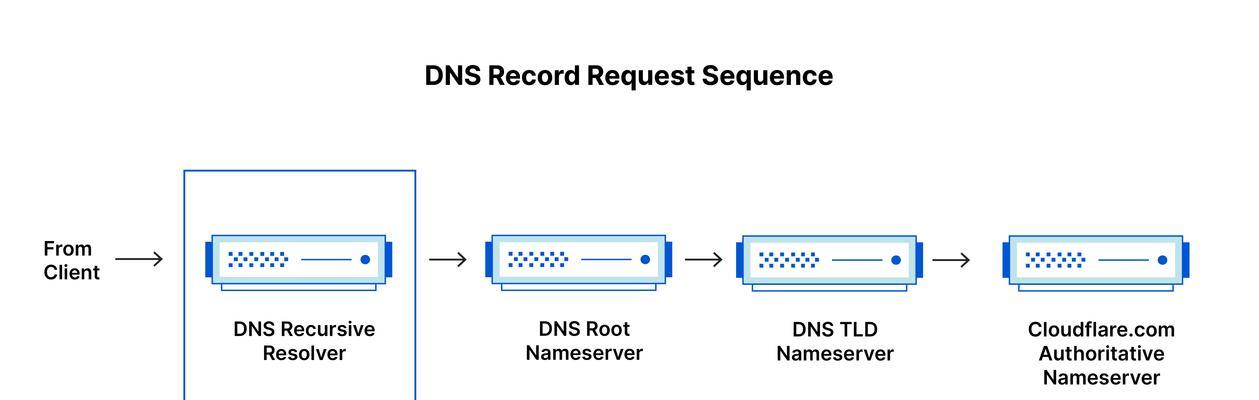
错误的DNS配置会导致无法上网
当电脑的DNS地址配置错误时,将无法正确解析域名,导致无法正常上网。一旦出现这种情况,无法访问任何网页或进行在线操作,给工作和生活带来极大的不便。正确配置DNS地址至关重要。
DNS地址配置错误可能会导致浏览速度缓慢
当电脑的DNS地址配置错误时,每次访问网页时都需要经过多次重定向,这将导致浏览速度变得非常缓慢。由于DNS的作用是将域名解析为对应的IP地址,而错误的配置可能导致请求的IP地址错误或者延迟,进而影响到页面加载速度。
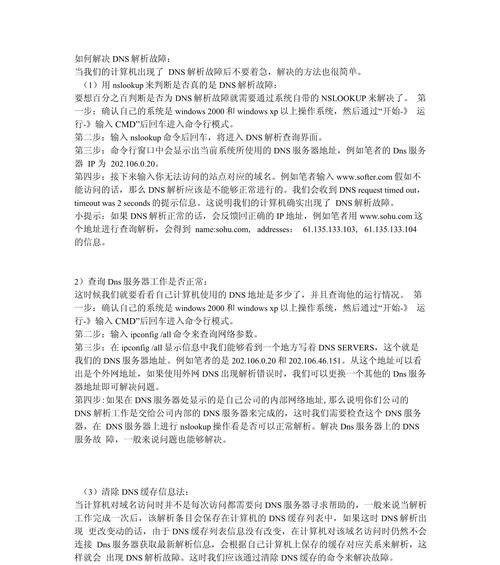
错误的DNS配置可能导致无法访问特定网站
有时,我们可能会发现电脑无法访问某些特定的网站,而其他网站却可以正常访问。这很可能是因为电脑的DNS地址配置错误,导致无法正确解析这些网站的域名。解决方法通常是更改或修复DNS地址配置。
检查网络连接是否正常
在排除其他网络问题后,首先需要检查电脑的网络连接是否正常。在电脑上打开网络设置,查看网络连接状态是否正常。如果网络连接中出现了黄色感叹号或者显示“无网络访问”,很有可能是由于DNS地址配置错误所导致的。
尝试使用自动获取DNS服务器地址
大多数情况下,我们可以通过设置电脑自动获取DNS服务器地址来解决配置错误的问题。在电脑的网络设置中,选择使用自动获取DNS服务器地址的选项,并保存设置。然后重新启动电脑,查看是否能够正常上网。
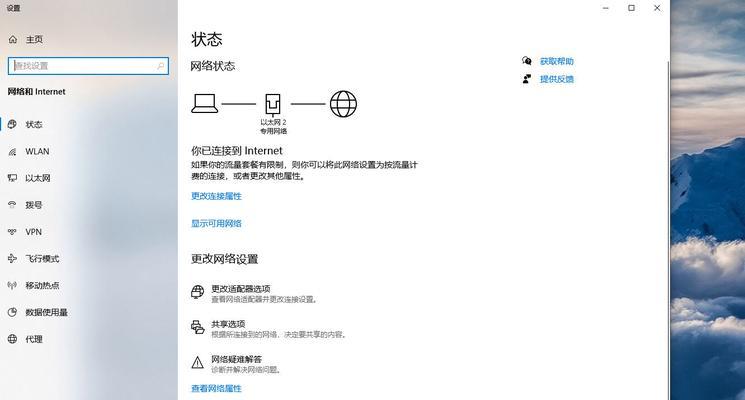
手动设置DNS服务器地址
如果自动获取DNS服务器地址无法解决问题,我们可以尝试手动设置DNS服务器地址。根据实际情况选择一个稳定可靠的公共DNS服务器,如Google的8.8.8.8和8.8.4.4,将其输入到电脑的DNS服务器设置中,并保存设置。然后重新启动电脑,查看是否能够解决配置错误问题。
清除DNS缓存
在电脑中,DNS缓存是用来存储最近访问过的域名和IP地址的。有时,这些缓存可能会导致DNS地址配置错误,因此我们需要将其清除。打开命令提示符窗口,输入“ipconfig/flushdns”命令并回车,等待清除完成后重新启动电脑。
修改Hosts文件
Hosts文件是一个位于操作系统中的文本文件,用于将域名映射到对应的IP地址。有时,错误的Hosts文件也可能导致DNS地址配置错误。打开Hosts文件,检查其中是否有错误或异常的配置,并及时修复或删除。
修复网络适配器驱动程序
有时,网络适配器驱动程序的问题也可能导致DNS地址配置错误。我们可以尝试更新或重新安装网络适配器驱动程序来解决这个问题。打开设备管理器,找到网络适配器,在其属性中选择更新驱动程序或卸载驱动程序后重新启动电脑。
重置路由器
如果DNS地址配置错误的问题依然存在,那么我们可以尝试重置路由器。将路由器断电并等待片刻,再重新插上电源,并等待其重启。重置路由器可以清除可能存在的网络缓存和临时设置,从而解决DNS地址配置错误的问题。
检查防火墙和安全软件设置
有时,防火墙或安全软件的设置也可能导致DNS地址配置错误。我们需要确保防火墙或安全软件允许网络连接,并不会对DNS地址进行阻止。检查防火墙和安全软件的设置,确保其不会干扰DNS的正常运行。
联系网络服务提供商
如果以上方法都无法解决DNS地址配置错误的问题,那么我们可能需要联系网络服务提供商寻求帮助。网络服务提供商可以为我们提供专业的技术支持,并协助解决配置错误问题。
定期检查和更新DNS地址配置
为了避免DNS地址配置错误带来的问题,我们应该定期检查和更新电脑的DNS地址配置。随着互联网的发展和技术的更新,不断更新DNS地址配置可以提高网络连接的稳定性和浏览体验。
加强网络安全防护
除了解决DNS地址配置错误问题,我们还应该加强网络安全防护。通过使用可信的防火墙、安全软件和加密连接等手段,可以有效减少潜在的网络威胁,保护个人隐私和信息安全。
电脑DNS地址配置错误可能会导致无法上网、浏览速度缓慢以及无法访问特定网站等问题。为了解决这些问题,我们可以尝试自动获取或手动设置DNS服务器地址、清除DNS缓存、修改Hosts文件、修复网络适配器驱动程序等方法。如果问题依然存在,可以重置路由器或联系网络服务提供商寻求帮助。定期检查和更新DNS地址配置,并加强网络安全防护,也是保障网络连接和浏览体验的重要步骤。